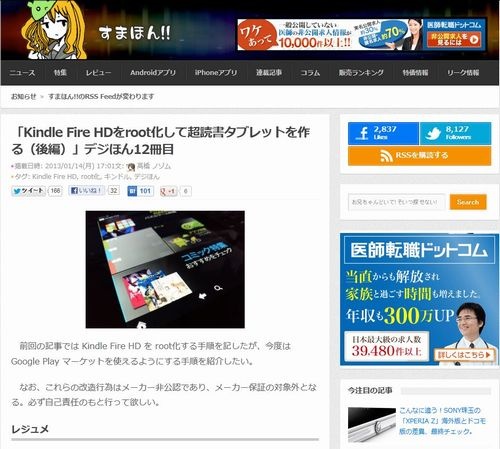
今回は『すまほん!!』からご寄稿いただきました。
■「Kindle Fire HDをroot化して超読書タブレットを作る(後編)」デジほん12冊目
前回の記事*1では Kindle Fire HDをroot化する手順を記したが、今度はGoogle Playマーケットを使えるようにする手順を紹介したい。
「「Kindle Fire HDをroot化して超読書タブレットを作る(前編)」デジほん11冊目」 2013年02月01日 『ガジェット通信』
http://getnews.jp/archives/286673
なお、これらの改造行為はメーカー非公認であり、メーカー保証の対象外となる。必ず自己責任のもと行って欲しい。
●レジュメ
1.ファイルの用意
2.adb shellでKindle Fire HD上に作業ディレクトリを作成
3.adb pushで作業ディレクトリに必要なファイルを移動
4.ESファイルエクスプローラにroot権限を持たせる
5.ESファイルエクスプローラでアプリのインストール・移動・パーミションの変更を行う
6.必要なアプリをインストールする
7.おわり
●Google Play マーケットを利用可能にする手順
前回の記事で記したプレイマーケットを利用するために必要な4つのファイルをダウンロード、あるいは手持ちのAndroidデバイスから抽出し、作業しやすいディレクトリに移動させる。今回はデスクトップにkindle_playというフォルダを作成し必要なファイルを移動させたと仮定して作業を行う。
1.cmd.exe(コマンドプロンプト)を起動させる。
2.作業ディレクトリをC:\Users\*\Desktop\kindle_playにする。
3.adb shell を実行しシェルモードに移行/sdcardに適当なディレクトリを作成する。わかりやすいディレクトリ名が望ましい。今回はplayというディレクトリを作ったとする。
4.adbのpushコマンドを使って/sdcard/play ディレクトリに4つのファイルを転送する。
5.ESファイルエクスプローラで/sdcard/playディレクトリにあるGoogleServicesFramework.apkを実行してインストールする。
6.ESファイルエクスプローラの設定項目から[Other Settings] -> [ルートオプション]の設定項目を開き[ルートエクスプローラ]や[ファイルシステムをマウントする]のチェックボックスにチェックを入れる
7.ESファイルエクスプローラを使って/sdcard/play ディレクトリにあるVending.apkファイルを/system/appディレクトリにコピーする。本来ならばadb shellで行うことが望ましいがこの段階では不可能。
8.コピーが完了したら Vending.apk ファイルをロングタップ(長押し)して、メニューを表示させる。
9.[プロパティ] -> [許容] の[変更] からパーミションを変更する。
ユーザ:[読み込み][書き出し]グループ:[読み込み]他:[読み込み]以上のチェックボックスにチェックをつけ[OK]をタップする。
10.Play.apkとGoogleLoginService.apkをESファイルエクスプローラ上で実行してインストールする。
11.Kindle Fire HDを一度再起動させる。
12.アプリ一覧に Google Playの姿があるので実行Playストアのセットアップをする。
adb shellやadb pushを使った作業に慣れていない人は抵抗を感じるかもしれないが、覚えておくといろいろと便利なのでこれを機に習得してしまうと良いだろう。
なお、コマンドプロンプトで行った作業は下のような形なので、参考にしてほしい。
・C:\Users\hoge(自分の設定しているユーザ名)> cd Desktop\kindle_play
・C:\Users\hoge\Desktop\kindle_play>adb shell
・shell@android:/ $ mkdir /sdcard/play
・shell@android:/ $ exit(いったんシェルモードから抜ける)
(apkファイルの転送作業)
・C:\Users\hoge\Desktop\kindle_play>adb push “GoogleServicesFramework.apk” /sdcard/play/
・C:\Users\hoge\Desktop\kindle_play>adb push “Vending.apk” /sdcard/play/
・C:\Users\hoge\Desktop\kindle_play>adb push “Play.apk” /sdcard/play/
・C:\Users\hoge\Desktop\kindle_play>adb push “GoogleLoginService.apk” /sdcard/play/
(転送作業終了)
●Google Playストアから書籍アプリをインストール
自分が利用している電子書籍サービスのアプリをPlayストアからダウンロード&インストールすれば、廉価で手に入る超電子書籍タブレットの完成である。
筆者の環境では
・ソニーの電子書籍 Reader
・楽天 kobo
・BOOK☆WAKER
・BookLive!Reader
の動作を確認した。
これで利用している電子書籍サービスのアプリを網羅できたため、筆者のKindle Fire HDはAmazonという牢獄からJailbreak(脱獄)できたといってもいいだろう。
なお、当然のことながらこれらの作業は現段階で可能なだけであり、今後 Kindle Fire HD 自体にアップデートが入った際、何らかの処置が行われる可能性があることをしっかりと認識しておいてほしい。
ただ、1万5千円という値段で高品質なディスプレイとスピーカーを搭載し、これだけ遊べるタブレットはそうそうないだろう。
●おまけ:Kindle Fire HDにおすすめのアプリ
せっかくGoogle プレイストアが利用可能になるので、プレイストアでしかインストールできないおすすめのアプリを紹介しておきたい。
・Youtube(標準ではインストールされていない)
・niconico(暇つぶしにもってこい。高品位なスピーカーも役に立つ)
・TED(こちらも暇つぶしにもってこい)
・WINAMP(筆者お気に入りの音楽プレイヤー)
おしまい。
執筆: この記事は『すまほん!!』からご寄稿いただきました。
■関連記事
アルジェリアテロ被害者実名報道事件・本白水智也さんインタビュー「メディアに情報を渡すと、誰にでも起こる問題」
カフェ店員が来店した佐藤かよの言動についてツイート 佐藤かよは「二度と行かない」と激怒
【特大容量】20000mAhという超大容量モバイルバッテリーが発売! しかも3500円でコスパ最高
ASUSのマウスをネットオークションに出品 → おっさんの裸が写ってる 素敵!


